สร้างและจัดการการคาดคะเน
Dynamics 365 Customer Insights - Data มาพร้อมกับตัวเลือกมากมายที่ใช้ AI และ Machine Learning ในการคาดคะเนข้อมูล
การคาดคะเนนำเสนอความสามารถในการสร้างประสบการณ์ของลูกค้าที่ดียิ่งขึ้น ปรับปรุงความสามารถทางธุรกิจและกระแสรายได้ เราขอแนะนำงให้คุณสร้างสมดุลระหว่างมูลค่าการคาดคะเนของคุณกับผลกระทบที่มีและอคติที่อาจนำมาใช้ในลักษณะที่ถูกต้องตามหลักจริยธรรม เรียนรู้เพิ่มเติมว่า Microsoft จัดการ AI ที่มีความรับผิดชอบ อย่างไร
สร้างข้อมูลเชิงลึกโดยใช้โมเดลการคาดคะเนแบบสำเร็จรูป
วิธีที่ง่ายที่สุดในการเริ่มต้นด้วยการคาดคะเนข้อมูลคือ โมเดลที่กำหนดไว้ล่วงหน้า ซึ่งมักเรียกว่าโมเดลสำเร็จรูป พวกเขาต้องการเพียงข้อมูลและโครงสร้างบางอย่างเพื่อสร้างข้อมูลเชิงลึกอย่างรวดเร็ว
โมเดลต่อไปนี้พร้อมใช้งาน:
- มูลค่าตลอดอายุการใช้งานของลูกค้า: คาดคะเนรายได้ที่เป็นไปได้ของลูกค้าตลอดการโต้ตอบทั้งหมดกับธุรกิจ
- คำแนะนำผลิตภัณฑ์: แนะนำชุดของคำแนะนำผลิตภัณฑ์ที่คาดคะเนได้ตามพฤติกรรมการซื้อและลูกค้าที่มีรูปแบบการซื้อที่คล้ายคลึงกัน
- การเลิกใช้บริการสมัครสมาชิก: คาดคะเนว่าลูกค้ามีความเสี่ยงในการหยุดใช้ผลิตภัณฑ์หรือบริการการสมัครสมาชิกของบริษัทของคุณหรือไม่
- การเลิกทำธุรกรรม: คาดคะเนว่าลูกค้าแต่ละรายอาจไม่ซื้อผลิตภัณฑ์หรือบริการของคุณในกรอบเวลาหนึ่งๆ หรือไม่
- การวิเคราะห์ความคิดเห็น: วิเคราะห์ความคิดเห็นจากคำติชมของลูกค้าและระบุแง่มุมทางธุรกิจที่ถูกกล่าวถึงบ่อยๆ
หากต้องการทำความเข้าใจความพร้อมของข้อมูลในการสร้างข้อมูลเชิงลึก โปรดดู ภาพรวมรายงานการเตรียมข้อมูล
เคล็ดลับ
เราขอแนะนำให้คุณรีเฟรชโมเดลสำเร็จรูปด้วยข้อมูลที่ปรับปรุงเพื่อให้แน่ใจว่าโมเดลดังกล่าวจะแจ้งกรณีการใช้งานธุรกิจของคุณอย่างถูกต้อง ข้อมูลจะรีเฟรชแบบเฉพาะกิจเมื่อระบบนำเข้าแหล่งข้อมูลใหม่หรือที่ปรับปรุงในระบบ อย่างไรก็ตาม โมเดลจะให้คะแนนใหม่เฉพาะกรณีนี้และใช้ข้อมูลการฝึกที่มีอยู่ต่อไป
กำหนดค่า กำหนดการปรับปรุง โดยการตั้งค่ากำหนดการการฝึกใหม่ของโมเดลในระหว่างการกำหนดค่า โมเดลจะฝึกใหม่และให้คะแนนใหม่ตามกำหนดการนี้ ซึ่งคุณเปลี่ยนแปลงได้ทุกเมื่อ
จัดการการคาดคะเนที่มีอยู่
ไปที่หน้า ข้อมูลเชิงลึก>การคาดคะเน บนแท็บ การคาดคะเนของฉัน ดูการคาดคะเนที่คุณสร้าง ชนิดการคาดคะเน ชื่อตารางเอาต์พุต สถานะ ครั้งสุดท้ายที่แก้ไขการคาดคะเน และครั้งล่าสุดที่ข้อมูลถูกรีเฟรช คุณสามารถจัดเรียงรายการการคาดคะเนตามคอลัมน์ใดๆ
หากต้องการดูการดำเนินการที่มีอยู่ ให้เลือกการคาดคะเน
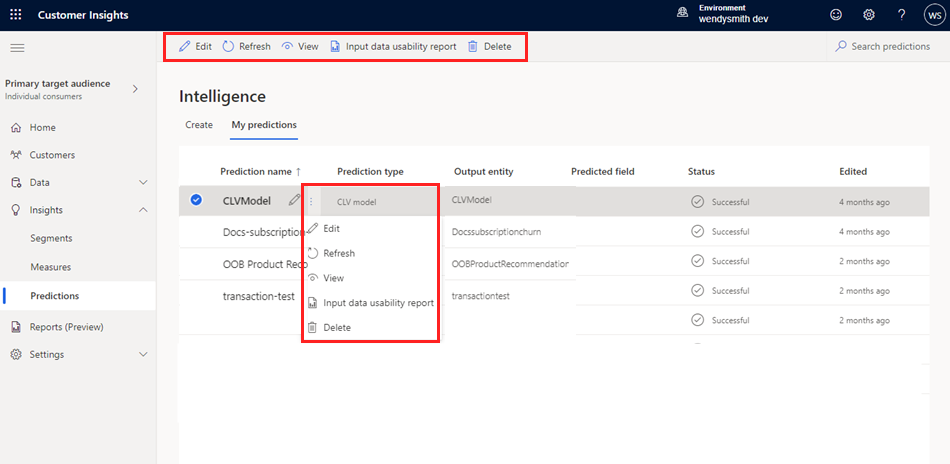
- แก้ไข การคาดคะเนที่จะเปลี่ยนคุณสมบัติ
- รีเฟรช การคาดคะเนที่จะรวมข้อมูลล่าสุด
- ดู รายละเอียดการคาดคะเน
- ป้อนข้อมูลรายงานการใช้งานข้อมูล เพื่อดูข้อผิดพลาด คำเตือน และคำแนะนำ
- ลบ การคาดคะเน
รีเฟรชการคาดคะเน
การคาดคะเนสามารถรีเฟรชตามกำหนดการอัตโนมัติหรือรีเฟรชด้วยตนเองได้ตามต้องการ หากต้องการรีเฟรชการคาดคะเนทั้งหมดด้วยตนเอง ให้เลือก รีเฟรชทั้งหมด หากต้องการรีเฟรชการคาดคะเนด้วยตนเอง ให้เลือกและเลือก รีเฟรช หากต้องการ จัดกำหนดการรีเฟรชอัตโนมัติ ไปที่ การตั้งค่า>ระบบ>กำหนดการ
เคล็ดลับ
มี สถานะ สำหรับงานและกระบวนการ กระบวนการส่วนใหญ่ขึ้นอยู่กับกระบวนการต้นทางอื่นๆ เช่น แหล่งข้อมูลและ การรีเฟรช การทำโปรไฟล์ข้อมูล
เลือกสถานะเพื่อเปิดบานหน้าต่าง รายละเอียดความคืบหน้า และดูความคืบหน้าของงาน หากต้องการยกเลิกงาน ให้เลือก ยกเลิกงาน ที่ด้านล่างของบานหน้าต่าง
ในแต่ละงาน คุณสามารถเลือก ดูรายละเอียด เพื่อดูข้อมูลความคืบหน้าเพิ่มเติม เช่น เวลาประมวลผล วันที่ประมวลผลล่าสุด และข้อผิดพลาดและคำเตือนที่เกี่ยวข้องใดๆ ที่เกี่ยวข้องกับงานหรือกระบวนการ เลือก ดูสถานะของระบบ ที่ด้านล่างของแผงเพื่อดูกระบวนการอื่นๆ ในระบบ
ดูรายงานการใช้งานข้อมูลป้อนเข้า
รายงานการใช้งานข้อมูลป้อนเข้ามีมุมมองแบบรวมของข้อผิดพลาดและคำเตือนที่อาจสร้างขึ้นจากการคาดคะเนแบบสำเร็จรูปของคุณ นอกจากนี้ ยังให้คำแนะนำในการปรับปรุงประสิทธิภาพของแบบจำลอง
รายงานจะพร้อมใช้งานหลังจากโมเดลเสร็จสิ้นกระบวนการฝึก แต่ละโมเดลจะได้รับรายงานแยกกัน ไม่ว่าจะผ่านการฝึกสำเร็จหรือไม่ก็ตาม
บนแท็บ การคาดคะเนของฉัน เลือกการคาดคะเน แล้วเลือก รายงานการใช้งานข้อมูลป้อนเข้า หรือจากมุมมองรายละเอียดการคาดคะเน ให้เลือก รายงานการใช้งานข้อมูลป้อนเข้า
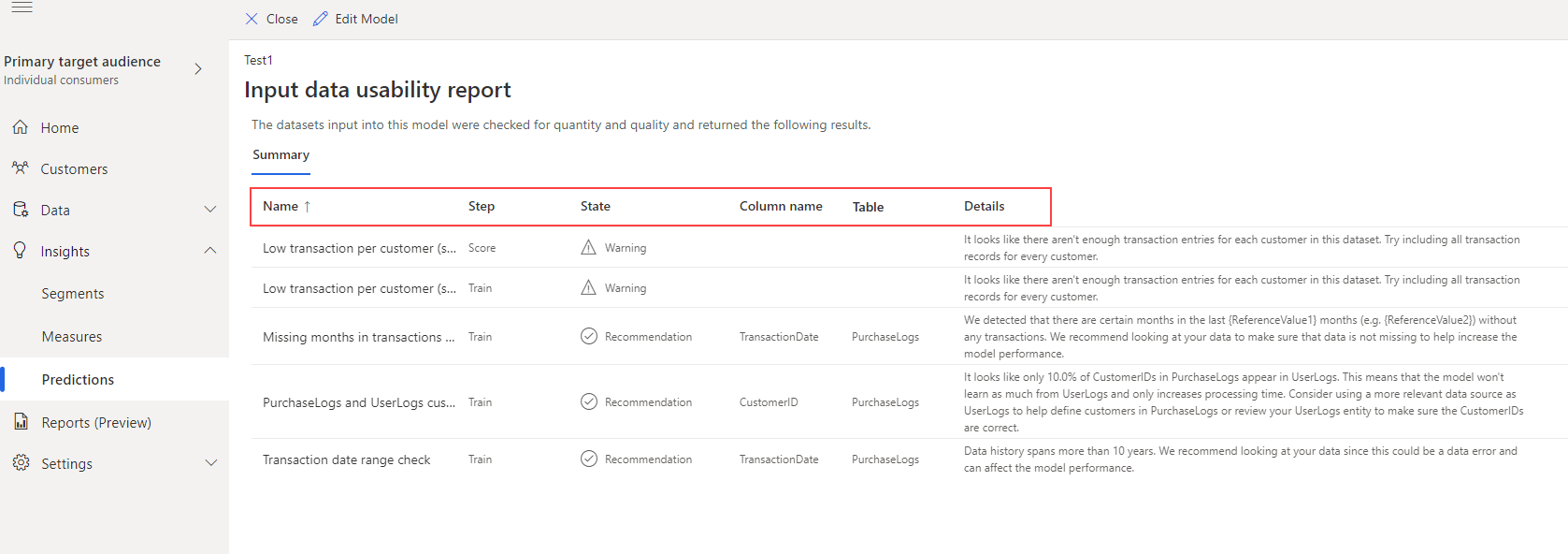
รายงานประกอบด้วย:
- ชื่อ: ชื่อที่เป็นคำอธิบายของข้อผิดพลาด คำเตือน หรือคำแนะนำ
- ขั้นตอน: ระยะโมเดล การฝึกหรือคะแนน และข้อมูลที่อ้างอิงถึง
- สถานะ: ความรุนแรงของข้อมูล (ข้อผิดพลาด คำเตือน คำแนะนำ)
- ชื่อคอลัมน์: คอลัมน์ในตารางที่ต้องมีการแก้ไขเพื่อปรับปรุงประสิทธิภาพของโมเดล
- ตาราง: ชื่อของตารางที่ต้องมีการแก้ไขเพื่อปรับปรุงประสิทธิภาพของโมเดล
- รายละเอียด: รายละเอียดเกี่ยวกับข้อผิดพลาด คำเตือน หรือคำแนะนำ